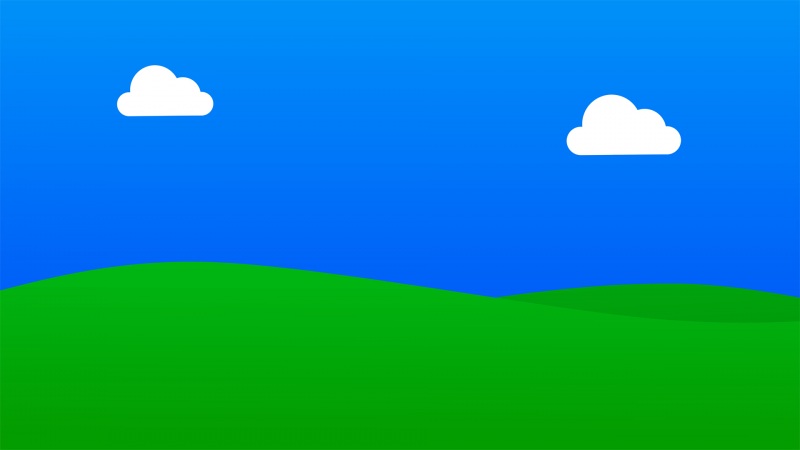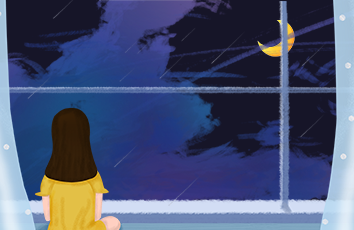有很多笔记本用户的触摸板功能在日常生活当中是比较少使用到了,开启win7系统的触摸板功能,还会因为手掌不小心碰到产生无用操作,这个使用用户们就可以禁用电脑的触摸板功能了,那么win7系统如何禁用触摸板功能呢?今天为大家分享win7笔记本禁用触摸板功能的操作方法。
禁用触摸板功能操作方法:
1、点击“开始——控制面板,找到“鼠标”选项并双击;如图所示:
2、鼠标属性窗口打开之后,将其切换到“装置设定值”标签页面,接着点击“禁用”按钮;如图所示:
3、禁用成功之后就单击“确定”,接着点击应用,这样触摸板就可以关闭了。
4、如果需要再次开启的话,就使用同样的方法,在打开的鼠标属性里面单击“启用”按钮,启用成功之后直接点击应用就可以了,很简单的。如图所示:
关于win7笔记本禁用触摸板功能的操作步骤就为小伙伴们详细介绍到这边了,如果用户们使用电脑的时候想要禁用触摸板功能,可以参考以上方法步骤进行操作哦,希望本篇教程能够帮到大家,更多精彩教程请关注 IT百科 。